ИЕ/Едге: садржај је блокиран, неважећи безбедносни сертификат

Ако Мицрософт Едге не открије важећи безбедносни сертификат за веб страницу коју посећујете, блокираће је.
Цамтасиа је одличан снимач екрана и видео уређивач за Виндовс и Мац. Можете користити програм за снимање туторијала, видео састанака, презентација и видео снимака обуке и још много тога. Видео датотеке често заузимају много простора, па многи корисници више воле да зипују своје снимке. Једини проблем је што Цамтасиа понекад може да избаци поруку о грешци која каже да је дошло до грешке приликом компримовања пројектне датотеке. Хајде да видимо како се можете решити ове грешке.
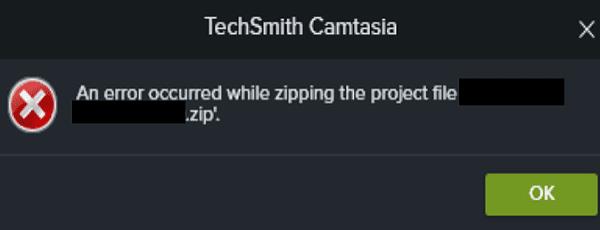
Ако су ваш пројекат и изворни фајлови ускладиштени на спољном диску или фасцикли синхронизованој са облаком, преместите их на главни локални диск. За већину корисника, то би требало да буде Ц: диск. Обавезно преместите пројекат и изворне датотеке у исту фасциклу. Да бисте ствари учинили једноставнијим, преместите датотеке на радну површину, поново покрените Цамтасиа и отворите пројекат. Проверите да ли можете да извезете датотеку као зип датотеку.
Многи корисници су потврдили да су решили проблем и да су датотеку зиповали након што су уклонили неискоришћене медијске датотеке и нумере. Другим речима, очистите своју Цамтасиа библиотеку и избришите све датотеке које вам више нису потребне или не користите.
Идите у своју канту за клипове и проверите да ли имате неискоришћена средства. Изаберите насумично средство у корпи за медије , а затим притисните Цтрл+А (Виндовс) или Цомманд+А (Мац) да бисте изабрали сва средства у корпи за медије. Затим притисните опцију Избриши . Поново покрените рачунар, покрените Цамтасиа и покушајте поново да извезете датотеку.
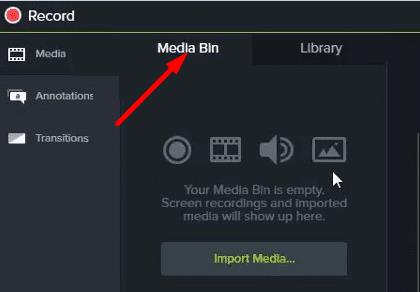
Будите сигурни, можете безбедно да уклоните сву неискоришћену имовину без утицаја на извезене пројекте или пројекат на којем тренутно радите. Цамтасиа ће уклонити само неискоришћена средства.
Ако користите застарелу верзију Цамтасиа, немојте се изненадити ако програм не ради како треба. Покрените Цамтасиа, кликните на Хелп и изаберите Цхецк фор упдатес . Инсталирајте исправке, поново покрените рачунар и покушајте поново да извезете датотеку пројекта.
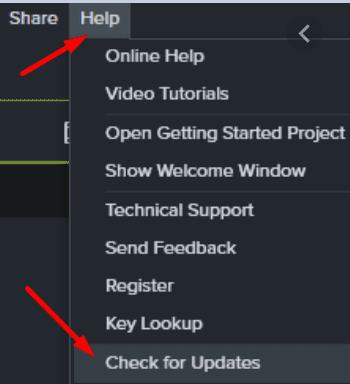
Грешке при компримовању такође могу да укажу на то да је једно од имена датотека предугачко или да садржи неподржане знакове. Отворите свој пакет и проверите да ли постоји нека датотека са чудним именом датотеке. Поред тога, такође можете креирати копију датотеке пројекта, а затим избрисати изворну датотеку. Покушајте да зипујете датотеку копије и проверите да ли ради.
Уверите се да имате довољно слободног простора на вашем локалном диску пре него што зипујете датотеку. Имајте на уму да ваш диск користи онолико запремине колико и величина датотеке док је претвара у компримовану датотеку. Ово је само привремено повећање обима, али ако вам понестаје простора за складиштење може спречити Цамтасиа да компримује ваше датотеке.
Очистите локални чврсти диск и уклоните све апликације и фасцикле које вам више нису потребне. Не заборавите да користите и чишћење диска да обришете и привремене датотеке. Кликните десним тастером миша на диск, изаберите Својства и кликните на картицу Опште . Притисните дугме за чишћење диска , изаберите своју диск јединицу и пратите кораке на екрану.
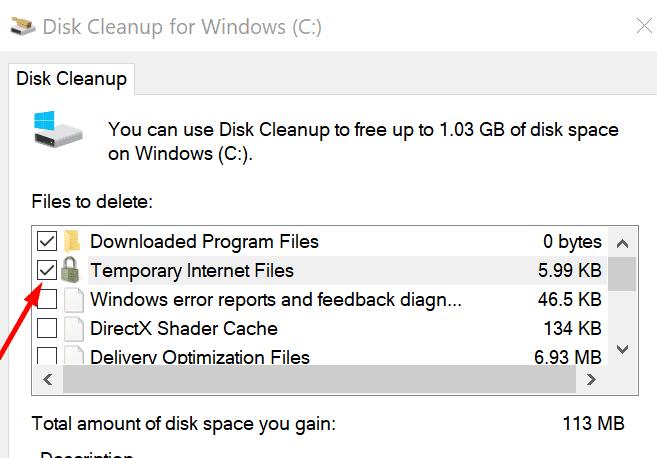
Ако Цамтасиа не успе да зипује ваше датотеке, уверите се да имате довољно слободног простора за складиштење на диску. Затим уклоните неискоришћене медијске датотеке и нумере и ажурирајте Цамтасиа. Уверите се да су ваш пројекат и изворни фајлови ускладиштени на истој локацији. Да ли сте успели да компримујете своје датотеке? Обавестите нас у коментарима испод.
Ако Мицрософт Едге не открије важећи безбедносни сертификат за веб страницу коју посећујете, блокираће је.
Откријте шта Андроид безбедни режим може да уради и како може да помогне вашем Андроид уређају да правилно функционише.
Скипе стално прекидање и поновно повезивање указује да ваша мрежна веза није стабилна или да немате довољно пропусног опсега.
Ако ваш претраживач не може да успостави везу са вашом 1Пассворд десктоп апликацијом, ажурирајте рачунар, затворите 1Пассворд и поново покрените машину.
Ако не можете да шаљете фотографије, видео записе или друге датотеке преко ВхатсАпп-а, формат датотеке можда неће бити подржан. Или би ово могао бити привремени квар.
Ако 1Пассворд не успе да потврди потпис Цхромес кода, обришите кеш претраживача и онемогућите сва проширења прегледача, осим 1Пассворд.
Камера са вашег Андроид уређаја може да престане да ради у било ком тренутку из различитих разлога. Испробајте ове корисне савете да то поправите.
Ако не можете да се пријавите на свој КуицкБоокс налог, користите алтернативни линк за пријаву. Затим додајте КуицкБоокс као поуздану локацију и испразните свој ДНС.
Погледајте како можете да убрзате свој рачунар и коначно га поново убрзате. Добијте савете који су вам потребни да поправите спор рачунар.
Ако је Гбоард насумично престао да ради, принудно затворите апликацију и поново покрените Андроид уређај. Уверите се да је Гбоард подешен као подразумевана тастатура.
Ако 1Пассворд не може да дође до сервера, подесите подешавања претраживача да дозволите све колачиће и ажурирајте верзију свог претраживача.
Тхундербирд понекад може да прикаже грешку која каже да је веза са сервером е-поште ресетована. Онемогућите антивирус да бисте решили проблем.
Да бисте исправили гр��шке у процесу медија на Андроиду, обришите кеш меморију, проверите да ли постоје ажурирања, уклоните СД картицу и проверите да ли је грешка нестала.
Ако користите ОнеНоте за веб, можете да извозите и увезете само датотеке ускладиштене на вашем личном ОнеДриве налогу.
Мицрософт фотографије се понекад могу замрзнути и рушити приликом увоза слика са иПхоне уређаја. Поправка апликације би требало да помогне.
Понекад Цхроме не нуди никакво објашњење зашто преузимање није успело. Али добро вам покажите како да решите проблем.
Постоје два главна разлога зашто ЛастПасс не успева да аутоматски попуни ваше податке за пријаву: или је функција онемогућена или је нешто блокира.
Код грешке ц02901дф указује да је Мицрософт Теамс апликација за десктоп рачунаре наишла на проблем и срушила се. Ова грешка се јавља на Виндовс 10 рачунарима.
Одређене веб локације не подржавају уграђивање УРЛ-а у друге програме или веб локације. Зато их не можете отворити у апликацији Теамс за десктоп рачунаре.
Ако не можете да инсталирате Слацк на Виндовс 10, нешто блокира инсталационе датотеке. То може бити ваш антивирус, заштитни зид или друге апликације.
Гоогле мапе могу да прикажу информације о надморској висини на рачунару и мобилном уређају. Да бисте користили ову функцију, потребно је да омогућите опцију Терен.
Научите корак по корак како да искључите везе на које се може кликнути у Нотепад++ помоћу овог једноставног и брзог водича.
Ослободите се приказивања емисије у Уп Нект на Аппле ТВ+ да бисте своје омиљене емисије чували у тајности од других. Ево корака.
Откријте колико је лако променити слику профила за свој Диснеи+ налог на рачунару и Андроид уређају.
Тражите Мицрософт Теамс алтернативе за комуникацију без напора? Пронађите најбоље алтернативе за Мицрософт тимове за вас у 2023.
Овај пост вам показује како да исечете видео записе помоћу алата уграђених у Мицрософт Виндовс 11.
Ако често чујете популарну реч Цлипцхамп и питате шта је Цлипцхамп, ваша претрага се завршава овде. Ово је најбољи водич за савладавање Цлипцхамп-а.
Са бесплатним снимачем звука можете да правите снимке без инсталирања софтвера треће стране на свој Виндовс 11 рачунар.
Ако желите да креирате запањујуће и привлачне видео записе за било коју сврху, користите најбољи бесплатни софтвер за уређивање видеа за Виндовс 11.
Погледајте савете које можете да користите да бисте своје задатке организовали уз Мицрософт То-До. Ево савета који се лако раде, чак и ако сте почетник.


























